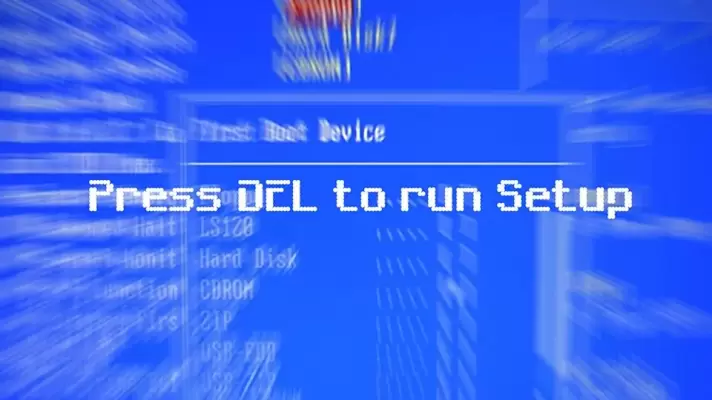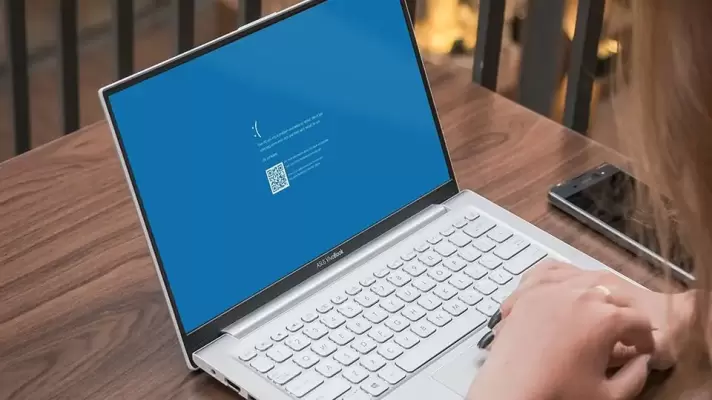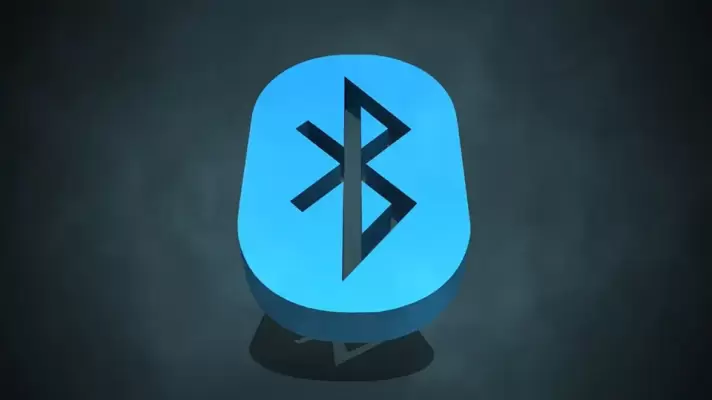این روزها در محیط آشپزخانههای مدرن، استفاده از تبلت، نمایشگر هوشمند و حتی تلویزیون و کامپیوتر بدون کیس تدریجاً متداول شده است. یکی از وسایل خطرناک برای وسایل مجهز به وای-فای، اجاق مایکروویو است. با توجه به یکسان بودن باند فرکانسی، این سوال مهم مطرح میشود که آیا قرار دادن نمایشگر هوشمند در اطراف یا روی مایکروفر، خطرناک است یا خیر؟
در این مقاله به بررسی تداخل الکترومغناطیسی و همینطور اثرات احتمالی امواج رادیویی مایکروفر روی وسایلی مثل تبلت و نمایشگر هوشمند میپردازیم و به این سوال پاسخ میدهیم. با ما باشید.